Aprenda los pasos para instalar Eclipse IDE para C++, Java, PHP en Debian 11 Bullseye Linux usando su instalador oficial o descargándolo a través de SNAP.
Eclipse es una solución IDE de código abierto para crear sus programas y admite una gran cantidad de lenguajes de programación. Es un framework libre basado en Java. Por esta razón, el SDK de Java también debe estar instalado en su PC si desea utilizar la herramienta. Eclipse IDE está diseñado principalmente como un entorno de desarrollo de Java; sin embargo, más tarde, la gama de lenguajes admitidos se ha ampliado considerablemente gracias a la estructura de código abierto y muchos complementos.
Algunas de las características principales son el resaltado de sintaxis, soporte de código, formateo de código, refactorización, plantillas de código, navegación de código, depuración de PHP, validación de sintaxis y un ecosistema Eclipse con una gran comunidad para apoyar. Eclipse PHP Development Tools es adecuado para principiantes porque no hay que pagar ninguna tarifa de licencia. La amplia gama de complementos disponibles para Eclipse lo convierte en una herramienta valiosa para Java, desarrollo web, modelado UML y más.
Aquí veremos dos formas simples de configurar Eclipse en Debian 11, los lectores pueden seguir la que más les convenga.
Pasos para instalar Eclipse IDE en Debian 11 Bullseye para desarrollo
#Ist method- usando el archivo Tar
Actualizar caché del repositorio
Antes de continuar con la instalación, ejecute el comando de actualización del sistema que no solo instalará las actualizaciones de seguridad disponibles, sino que también actualizará el caché del repositorio.
sudo apt update
Instalar JAVA
La versión actual de Java requerida por Eclipse es la versión 11 o superior. Y la versión predeterminada de OpenJDK disponible para instalar en Bullseye también es 11. Por lo tanto, no hay nada que hacer, simplemente ejecute el comando dado para configurar la versión predeterminada de Java en su Debian 11 Bullseye.
sudo apt install default-jdk
Para comprobar la versión, ejecute:
java --version
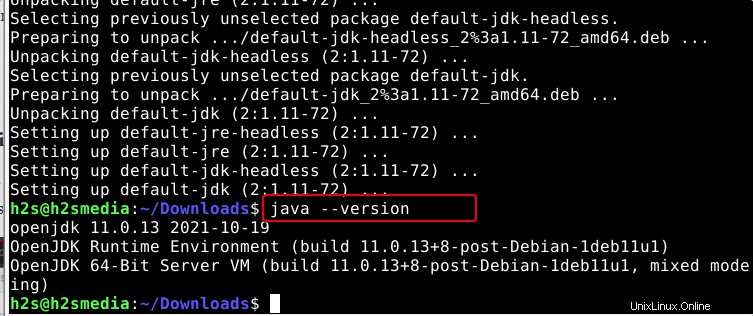
Descargue el paquete IDE de Eclipse en Debian 11
Ahora, en su terminal, use el comando dado para obtener la última versión de Eclipse IDE.
wget https://mirror.umd.edu/eclipse/oomph/products/latest/eclipse-inst-jre-linux64.tar.gz
——-opcional—–
Alternativamente , Los usuarios pueden usar el navegador así como. Ábralo y visite la página de descarga oficial de la fundación Eclipse. Allí haga clic en Linux para obtener el archivo Tar que contiene el script que podemos usar para instalar y configurar este IDE de código abierto en Debian 11 Linux.
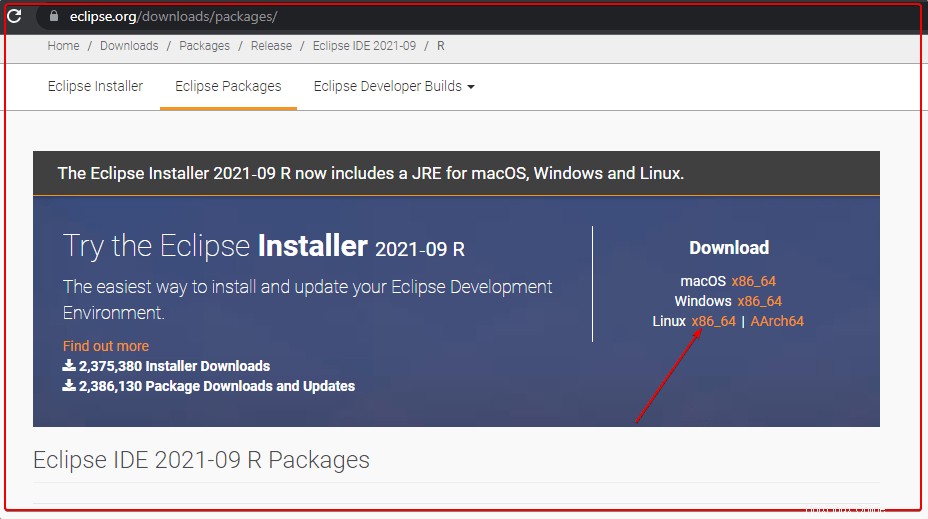
——-opcional—–
Extraiga e inicie el instalador de Eclipse
Ahora, en el mismo directorio donde descargó el archivo Tar de este IDE, ejecute el comando dado para extraerlo.
tar -xvf eclipse-inst-jre-linux64.tar.gz
Nota :Aquellos que hayan usado un navegador para descargar el archivo, primero deben cambiar a Descargas directorio.
Una vez realizada la extracción, inicie el instalador.
cd eclipse-installer/
Guión de inicio:
./eclipse-inst
Seleccione el idioma para instalar Eclipse IDE
Ahora, como sabemos, Eclipse admite múltiples lenguajes de programación, por lo que obtendrá múltiples opciones, como Eclipse para Jave, C ++, PHP y más. Aquí vamos por JAVA , puede elegir el que desee o cualquier otro en cualquier momento iniciando nuevamente el script del instalador.
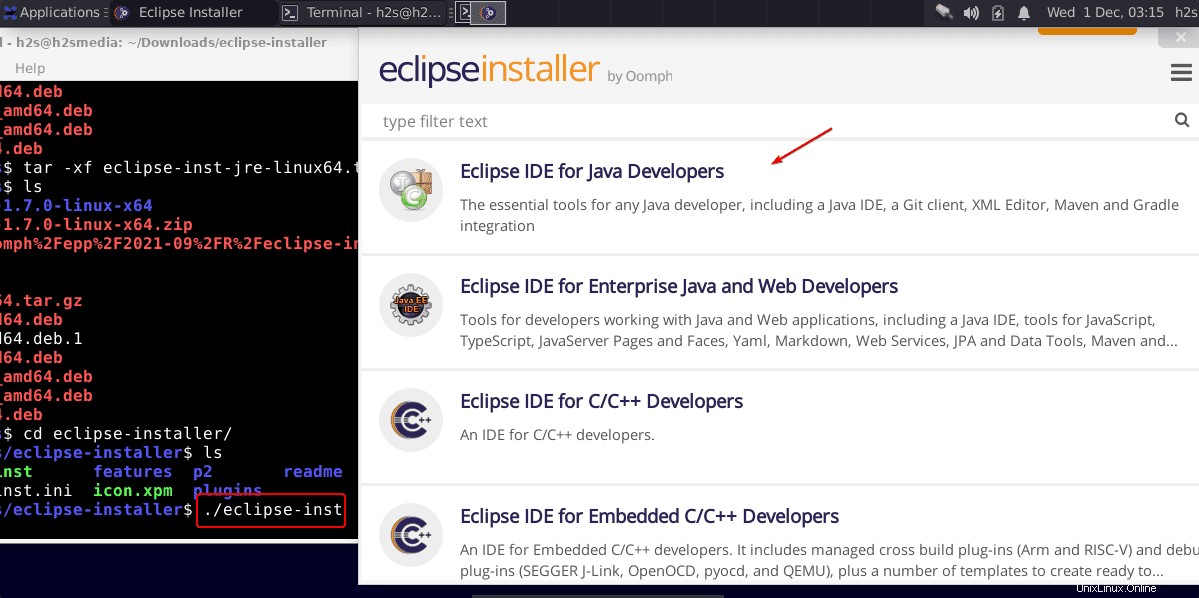
Deje la ruta JAVA predeterminada, si tiene varias versiones de JDK, puede cambiarla por la preferida. Finalmente, presiona Instalar botón.
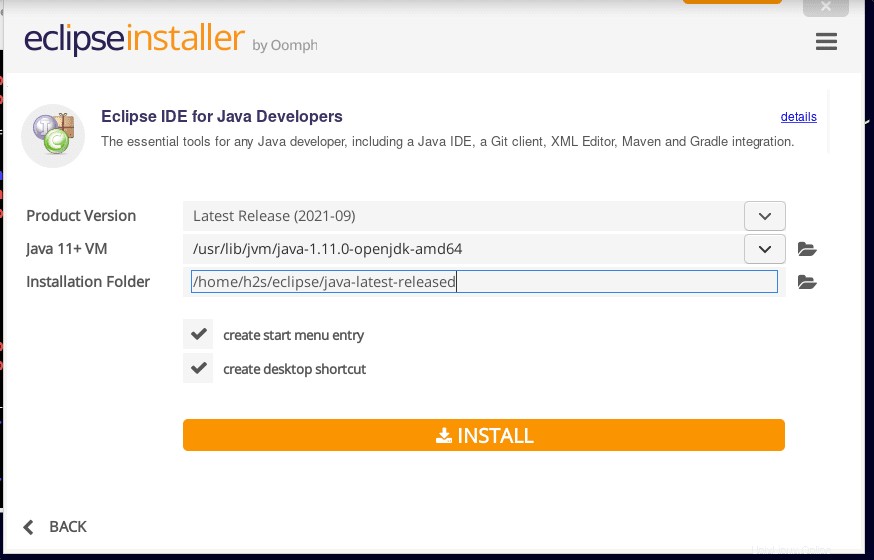
Una vez finalizada la instalación, haga clic en INICIAR botón para iniciar el Eclipse. Esto también creará un Escritorio y Acceso directo del lanzador de aplicaciones para iniciar IDE en el futuro, inmediatamente.
Desinstale o elimine Eclipse por completo (opcional)
Cuando ejecutamos el instalador de Eclipse, crea una carpeta en nuestro directorio de inicio para ello. Eliminar el mismo también eliminará por completo este IDE de nuestro sistema.
disco compacto ~/
rm -r eclipse
Método #2nt usando paquetes SNAP:
Obtenga Eclipse usando SNAP en Debian 11
Aquellos que no quieran seguir todos los pasos anteriores pueden elegir el método SNAP. Es uno de los software de Linux disponibles más fáciles de instalar, sin embargo, la última versión de Eclipse no estaría allí.
Instalar Snap
Si aún no tiene un SNAP en su sistema Debian 11, primero debemos instalarlo usando el administrador de paquetes Apt.
sudo apt install snapd
Iniciar y habilitar:
sudo systemctl enable --now snap
Configurar Eclipse
sudo snap install eclipse --classic
Corre :
sudo snap run eclipse
En caso de que el ícono de la aplicación instalada usando SNAP no se muestre en el iniciador de aplicaciones del sistema, ejecute los comandos a continuación:
sudo ln -s /etc/profile.d/apps-bin-path.sh /etc/X11/Xsession.d/99snap
sudo nano /etc/login.defs
Pegue lo siguiente al final del archivo:
ENV_PATH PATH=/usr/local/sbin:/usr/local/bin:/usr/sbin:/usr/bin:/sbin:/bin:/snap/bin
Guarda el archivo Ctrl+O, presione la tecla Enter, y luego CTRL+X para salir del archivo.
Para eliminar:
sudo snap remove eclipse